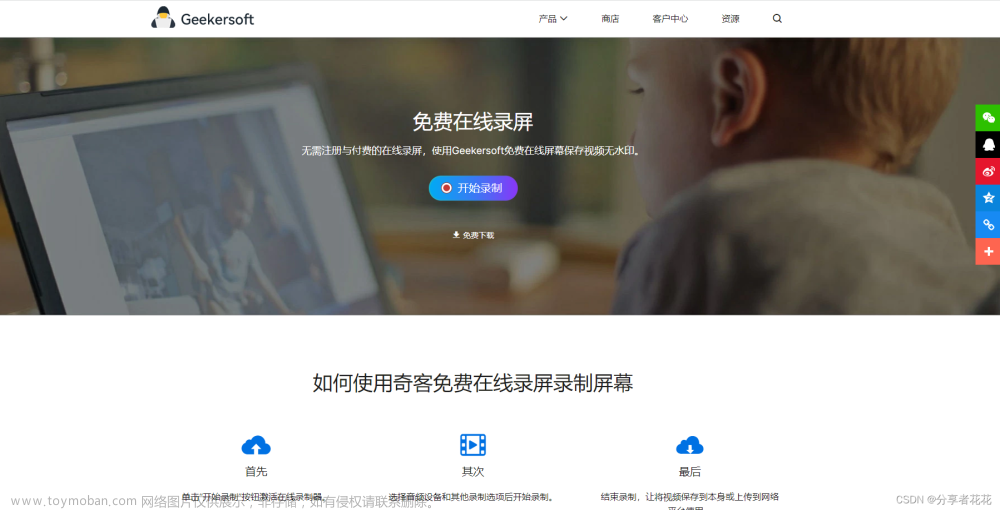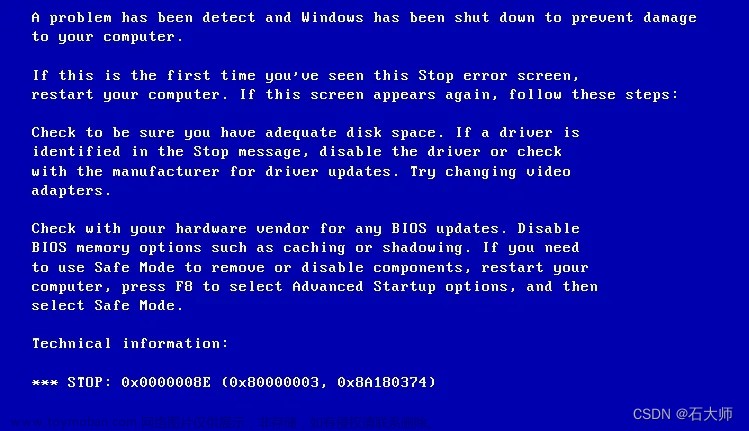win7有自带的录屏软件,名字叫“问题步骤记录器”,可以实现将每一步操作截成图片,并自动配以相关文字说明的功能。打开记录器的方法:1、按“Win+R”键,打开“运行”窗口;2、在“运行”窗口中,输入“psr.exe”命令,确定或回车即可。

本教程操作环境:windows7系统、Dell G3电脑。
在用户需要录制屏幕操作的时候,首先想到的肯定是屏幕录制软件,其实在Win7中也是自带屏幕录制功能的,使用该功能就可以省去用第三方软件的麻烦。
win7有自带录屏软件的名字叫“问题步骤记录器”。
“问题步骤记录器”的应用程序,可以实现将每一步操作截成图片,并自动配以相关文字说明的功能。
方法/步骤:
1、按 Win + R 组合键,打开运行,并输入:psr.exe 命令,确定或回车,可以快速打开问题步骤记录器;


2、简单的看起来,问题步骤记录器,还真有点跟录屏软件差不多,点击开始记录就可以开始;

3、开始记录后,途中需要暂停可以点击暂停记录,如果不需要继续录制,可以直接点击停止记录;

4、右上方帮助旁边还有个小三角箭头,点击可以查看帮助,或进行一些简单的设置;

5、问题步骤记录器设置,点击输出位置,可以浏览并选择文件,启用屏幕捕获,默认,还有可以调整存储的最近屏幕捕获的数量,设置好后,点击确定即可;

6、找到刚才输出位置,可以看到一个压缩文件,解压后会发现是一个mhtml文档;

双击打开文档后,就会发现刚才我们的每一个步骤都直接被截图记录下来;

说明:步骤记录器只能录制画面,不能录制声音。录制带声音的录屏文件,需要使用第三方录屏工具,例Camtasia 。
Camtasia Studio- 2023 win-安装包: https://souurl.cn/1JFEsn
Camtasia Studio- 2023 mac-安装包:https://souurl.cn/JtUh1J
录屏是指通过电脑的屏幕捕捉功能,将屏幕上的图像和声音记录下来的过程。录屏可以帮助老师、游戏玩家、主播等人员记录下当前屏幕正在发生的事情,以便后期随时回看或分享。有了录屏功能,各种操作演示可以得到快速录制传播,获取知识的成本大大降低。那么电脑有自带的录屏功能吗,电脑如何录屏幕视频和声音呢?
一、电脑有自带的录屏功能吗
目前主流的Windows系统和Mac系统都自带录屏功能,但它们都只提供了基础的录屏,对于一些高级功能尚不支持,下面我们一起来了解一下这些电脑自带的录屏功能吧。
1、QuickTime Player是苹果公司开发的一款多媒体播放和录屏工具,从MacOS X早期版本开始,QuickTime Player就已经预装在系统中,Mac用户可以在应用程序文件夹中找到并使用它。

图1:QuickTime Player软件
它的使用方式也很简单,打开软件后,使用“文件”菜单的“新建屏幕录制”打开录屏窗口,点击录屏窗口中间的红色圆点便可开启录屏。

图2:新建屏幕录制
2、Windows系统也有自带的录屏功能,只不过集成在了Xbox Game Bar中,用户可以使用组合快捷键“Win+G”打开该应用,再点击录制按钮来录制屏幕画面。

图3:捕获窗口
通过以上介绍,大家可以了解到电脑自带的录屏软件基本上集成在另一个软件中,如Mac系统集成于QuickTime Player多媒体播放器内,Windows系统集成于Xbox Game Bar游戏平台内,二者都不算是纯粹的录屏软件,使用起来也有诸多不便。
二、电脑如何录屏幕视频和声音
既然电脑自带的录屏功能并不怎么适合用来录屏,那电脑该如何录屏幕视频和声音呢?
本文推荐大家使用第三方录屏软件来录制屏幕,比如在Mac系统和Windows系统上皆可使用的Camtasia软件。它有着友好的用户界面、简单的操作流程、高度自定义的录屏选项以及强大丰富的后期剪辑功能,从录屏到剪辑再到视频导出,Camtasia都可以一站式完成。
Camtasia Studio- 2023 win-安装包: https://souurl.cn/1JFEsn
Camtasia Studio- 2023 mac-安装包:https://souurl.cn/JtUh1J
Camtasia Studio 2023 活动入口:https://souurl.cn/S9x5K6

图4:Camtasia下载页面
Camtasia的界面十分清晰,上方是录制按钮,左侧是功能区,中间是视频预览窗口,下方是各个视频轨、音频轨和字幕轨,右上角导出按钮可用于导出视频。
了解完Camtasia布局后,使用Camtasia录制屏幕视频和声音到底有多简单呢?答案是只需要以下几步。
1、打开Camtasia软件,点击上方录制按钮,打开录制小窗口。

图5:Camtasia界面布局
2、录制窗口分四栏,左边两栏分别是电脑画面、摄像头画面;右边两栏分别是麦克风音频、系统音频。
我们在录制电脑视频和声音时,只需要勾选第一栏和第四栏,然后点击“开始录制”按钮,开始录制视频,录制过程中可随时暂停或终止录制。

图6:录制窗口
3、录制结束,点击Camtasia导出按钮,将视频导出为本地文件,导出时可选MP4、MOV、GIF或网页格式,可以按照需求调整视频的帧率、画布尺寸等内容。

图7:导出本地视频文章来源:https://www.toymoban.com/news/detail-718181.html
上文简单向大家介绍了电脑有自带的录屏功能吗,电脑如何录屏幕视频和声音的问题解答。录屏作为一种多功能的工具,可以帮助我们记录、分享和展示屏幕上的内容和声音,它在教育、娱乐、创作和记录等方面都发挥着重要的作用。录屏软件可以为我们提供比电脑自带录屏功能更好的录屏服务,为了更好地完成录屏操作,建议大家还是选用合适的录屏软件来录制屏幕。文章来源地址https://www.toymoban.com/news/detail-718181.html
到了这里,关于电脑有自带的录屏功能吗win7的文章就介绍完了。如果您还想了解更多内容,请在右上角搜索TOY模板网以前的文章或继续浏览下面的相关文章,希望大家以后多多支持TOY模板网!